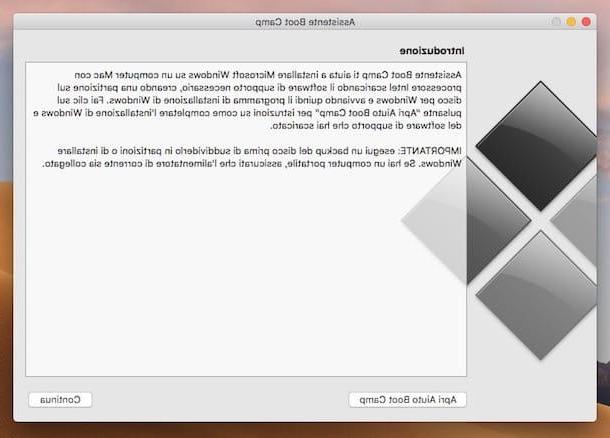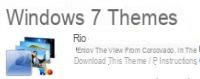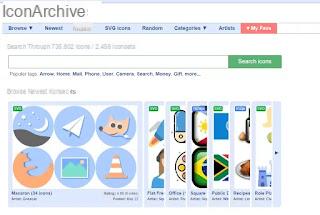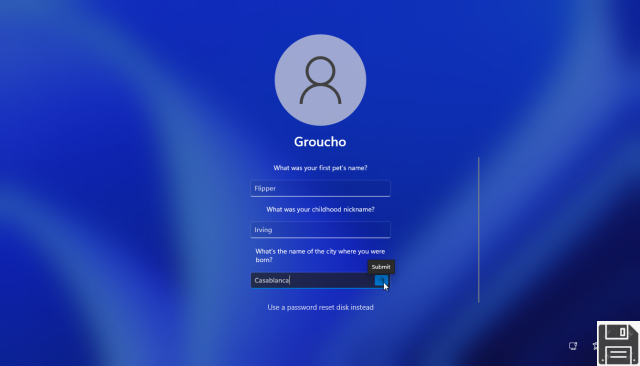
Vamos a ver hoy en ForDataRecovery.com como recuperar la contraseña olvidada de tu cuenta de usuario en Windows 10. Son muchos los usuarios que a diario utilizan la interfaz de Windows para moverse por las redes. Una estética bonita, intuitiva que cautiva a millones de internautas, todos ellos deben tener su usuario y contraseña donde guardan información importante sobre nuestro día a día.
¿Has olvidado tu contraseña de Windows 10?
Lo cierto es que ninguno tenemos una perfecta memoria, y menos aún cuando nos rodeamos continuamente de diferentes cuentas y contraseñas, el mundo de Internet al final nos va a volver locos, ¿verdad?
Te será mucho más fácil recuperar esta cuenta si la tienes asociada a una de Microsoft, pues si en cambio no, solo te quedará restablecer el equipo entero.
Aunque no hay que perder la esperanza, pues quizás con la frase recordatoria que pusiste a la hora de crear la contraseña la puedes recordar, esta aparecerá debajo de la barra donde escribimos, a los pocos intentos que hagas de intentar una contraseña. Si no, aquí te vamos a explicar el proceso que debes realizar para volver a entrar en tu cuenta. Todo este proceso se realizará dentro de la pantalla de bloqueo, así que deberás seguir estos pasos para restablecer la contraseña de Windows 10.
Recuperar tu contraseña de Windows 10.
1. Si no puedes iniciar sesión, el primer paso será pulsar sobre opciones de inicio de sesión, y esta se derivará a dos opciones más, PIN, o contraseña, o en el caso de dispositivos más modernos tendremos la opción del escaneo de huellas digital, aunque esta debería haber sido creada y establecida con anterioridad. Con lo cual, nos centraremos en las otras dos opciones.
2. Si con ninguna de estas consigues adentrarte en tu cuenta de nuevo, entonces deberás pulsar en el enlace que Windows va a proporcionarte, en este caso es ''Olvidé mi contraseña''. Aquí empezará el proceso de recuperación.
3. Seguidamente deberás escribir tu cuenta de Microsoft, que hayas utilizado en tu ordenador, pues te recordamos que debe existir una afiliación entre ambas conexiones, sino Windows no podrá solucionar este problema. Posteriormente pasarás por una verificación humana escribiendo una serie de caracteres distorsionados o un poco ilegibles, algo que todos odiamos hacer, exacto. Pulsa Continuar.
4. Posteriormente, pasaremos por una verificación de identidad, y es que Windows debe comprobar que esa cuenta de Microsoft es de tu pertenencia, de este modo te enviarán un único código numérico que deberás escribir en el siguiente paso que Windows te proporcionará.
5. Ahora, deberás escribir una contraseña, y OJO, esta no sólo te servirá para entrar en tu cuenta de Windows, sino en la de Microsoft también y todas sus afiliaciones y distintos servicios por ello, deberá ser única y totalmente nueva, pues el sistema no te dejará colocar una anteriormente utilizada. ¡Apúntatela en algún sitio para evitar futuros disgustos!
6. Finalmente ya estaría todo listo, solamente tendrás que reiniciar tu ordenador y adentrarte de nuevo en el utilizando la contraseña que acabas de crear. Una vez dentro, puedes modificar la contraseña sólo de Windows 10 y así diferenciarla de las demás de Microsoft que ya hemos cambiado también. A tu libre elección ¡pero recuérdala!